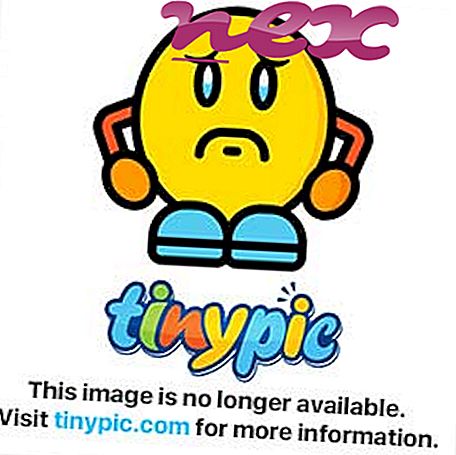Der Prozess PasswordBox Service gehört zur Software PasswordBox der Firma PasswordBox.
Charakteristik : PbbtnService.exe gehört nicht zum Windows Betriebssystem und macht eher wenig Probleme. Die Datei pbbtnService.exe befindet sich in einem Unterordner von "C: \ Programme (x86)" (normalerweise C: \ Programme (x86) \ PasswordBox \ ). Die Dateigröße unter Windows 10/8/7 / XP ist 67584 Bytes. Es wird als Dienst PasswordBox: PasswordBox-Dienst ausgeführt.
Das Programm ist nicht sichtbar. Diese Datei ist keine Windows System Datei. Daher ist die technische Sicherheitsbewertung zu 47% gefährlich .
Deinstallation dieser Variante: Bei Problemen mit PasswordBox können Sie das dazugehörige Programm deinstallieren (Start> Systemsteuerung> Programm deinstallieren).Insbesondere, wenn sich die Datei in C: \ Windows oder im C: \ Windows \ System32 Ordner befindet. Bitte kontrollieren Sie deshalb, ob es sich bei dem Prozess pbbtnService.exe auf Ihrem PC um einen Schädling handelt. Wir empfehlen den Security Task Manager, um die Sicherheit Ihres Computers zu überprüfen. Dies war einer der Top Download Picks von The Washington Post und PC World .
Ein aufgeräumter Computer ist die beste Voraussetzung, um pbbtnService Probleme zu vermeiden. Dies bedeutet, dass Sie nach Malware suchen, Ihre Festplatte mit 1 CleanMgr und 2 SFC / SCANNOW bereinigen, 3 nicht mehr benötigte Programme deinstallieren, nach Autostart-Programmen suchen (mit 4 msconfig) und Windows 5 Automatic Update aktivieren. Denken Sie immer daran, regelmäßige Sicherungen durchzuführen oder zumindest Wiederherstellungspunkte festzulegen.
Wenn Sie auf ein tatsächliches Problem stoßen, versuchen Sie, das letzte, was Sie getan haben, oder das letzte, was Sie installiert haben, bevor das Problem zum ersten Mal aufgetreten ist, abzurufen. Verwenden Sie den Befehl 6 resmon, um die Prozesse zu identifizieren, die Ihr Problem verursachen. Selbst bei schwerwiegenden Problemen ist es besser, anstatt Windows neu zu installieren, die Installation zu reparieren oder bei Windows 8 und höheren Versionen den Befehl 7 DISM.exe / Online / Cleanup-image / Restorehealth auszuführen. Auf diese Weise können Sie das Betriebssystem reparieren, ohne Daten zu verlieren.
Die folgenden Programme haben sich als hilfreich erwiesen, damit Sie den Prozess pbbtnService.exe auf Ihrem Computer analysieren können: Ein Security Task Manager zeigt alle ausgeführten Windows-Aufgaben an, einschließlich eingebetteter versteckter Prozesse wie Tastatur- und Browserüberwachung oder Autostart-Einträge. Eine eindeutige Sicherheitsrisikoeinstufung gibt an, mit welcher Wahrscheinlichkeit es sich bei dem Prozess um potenzielle Spyware, Malware oder einen Trojaner handelt. B Malwarebytes Anti-Malware erkennt und entfernt schlafende Spyware, Adware, Trojaner, Keylogger, Malware und Tracker von Ihrer Festplatte.
Verwandte Datei:
mpk.dll iminent.webbooster.internetexplorer.dll compptcvui.exe pbbtnService.exe phonostartimer.exe xboxstat.exe exiftoolbar.dll pcdrwi.exe panda_url_filtering.exe sbamsvc.exe forwarddaemon.exe